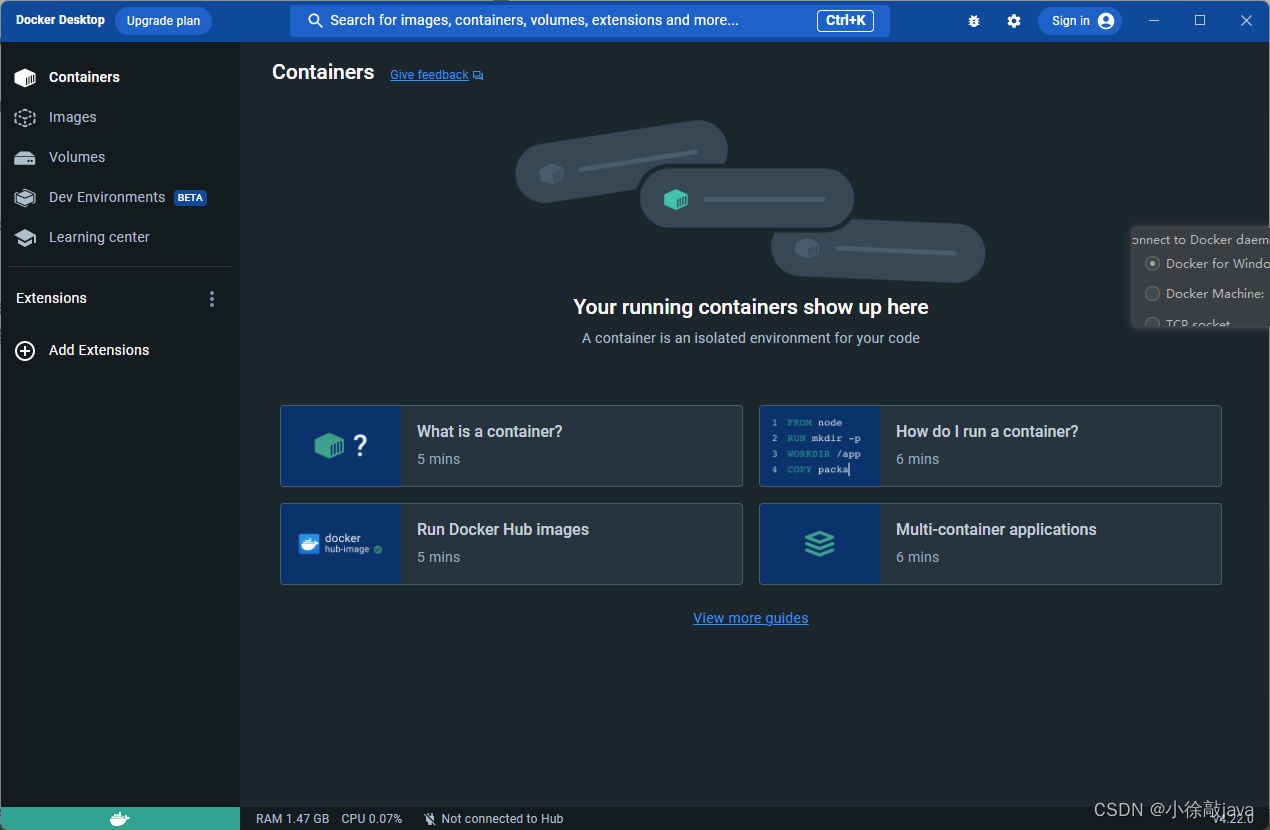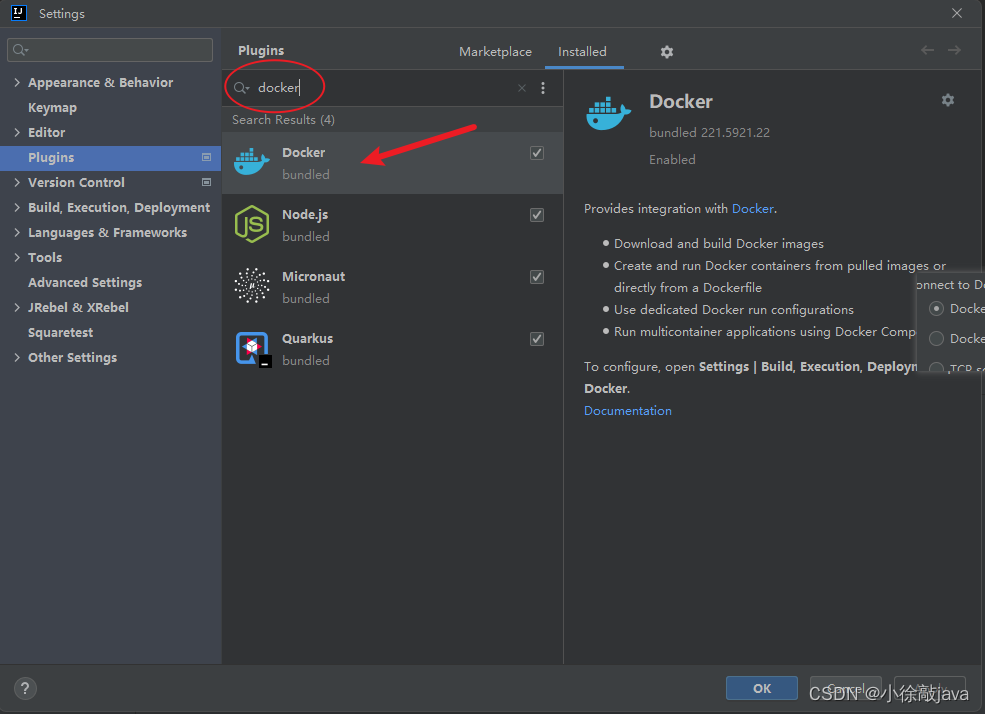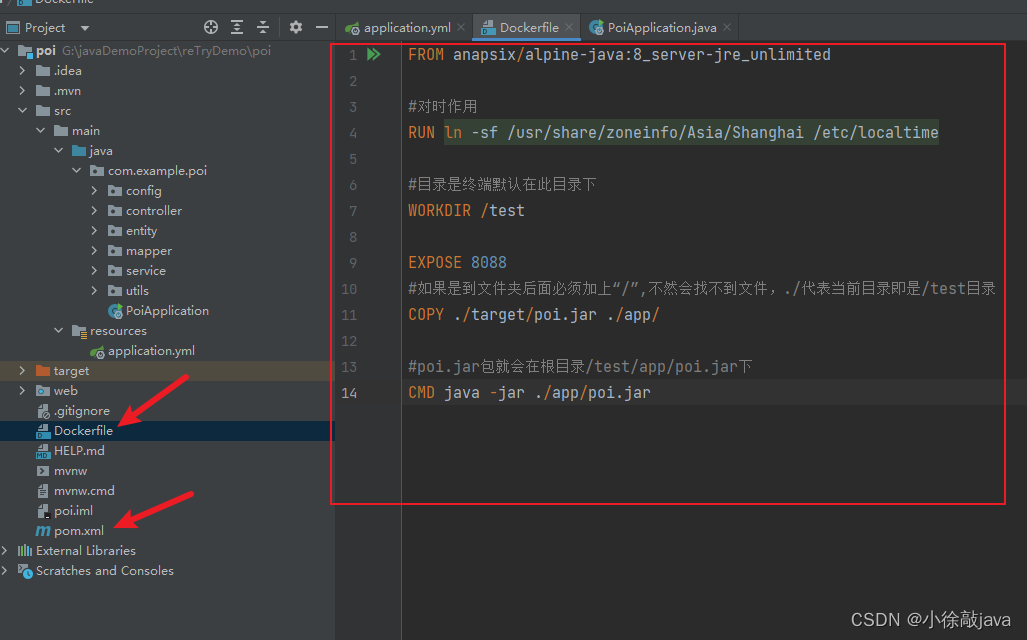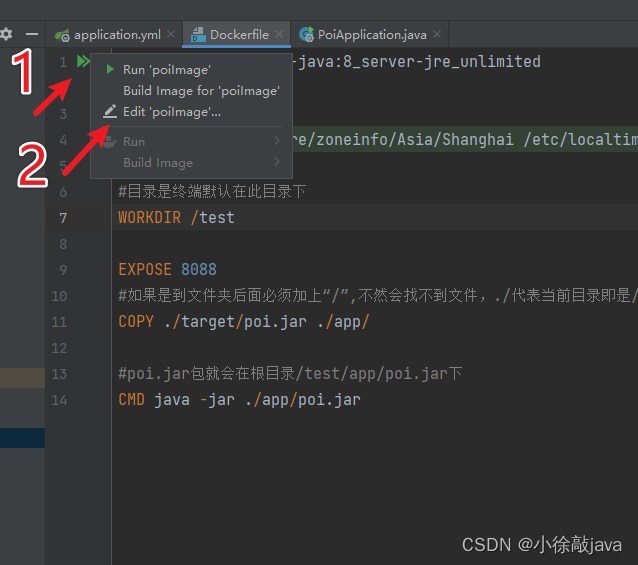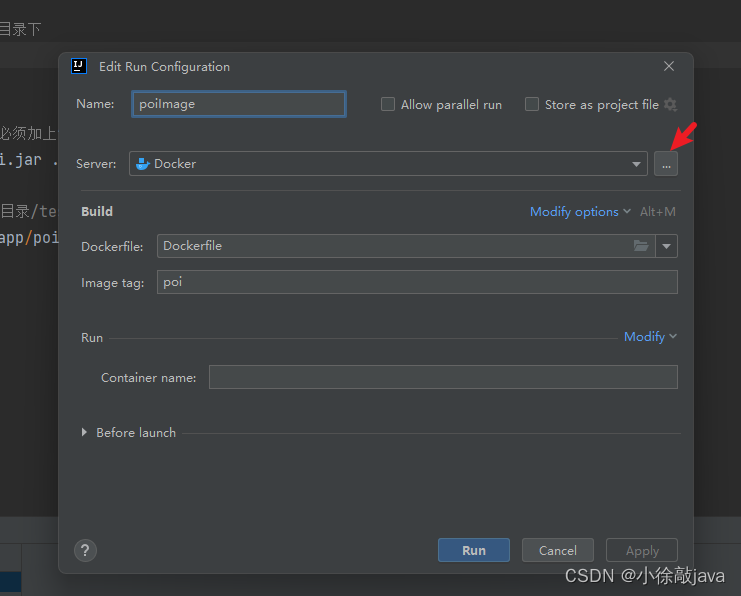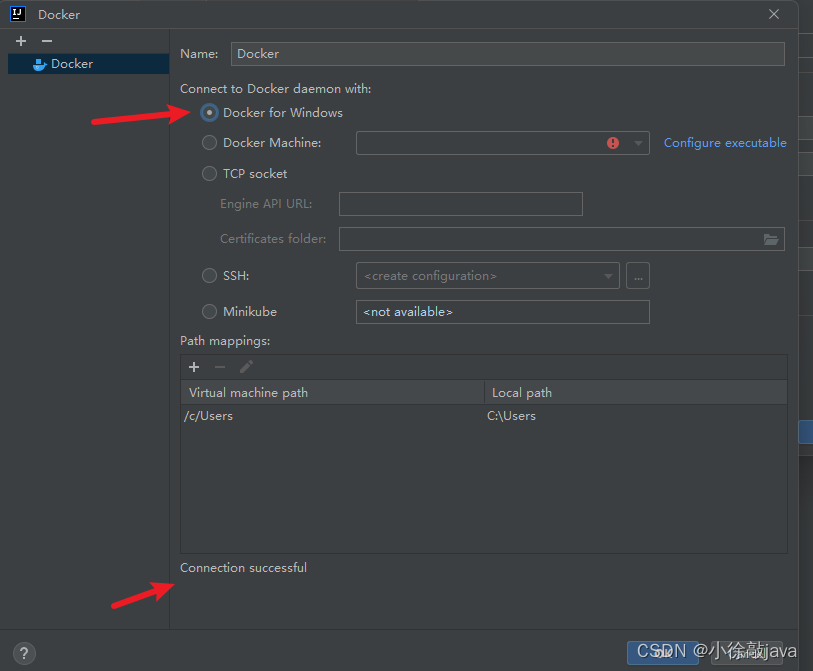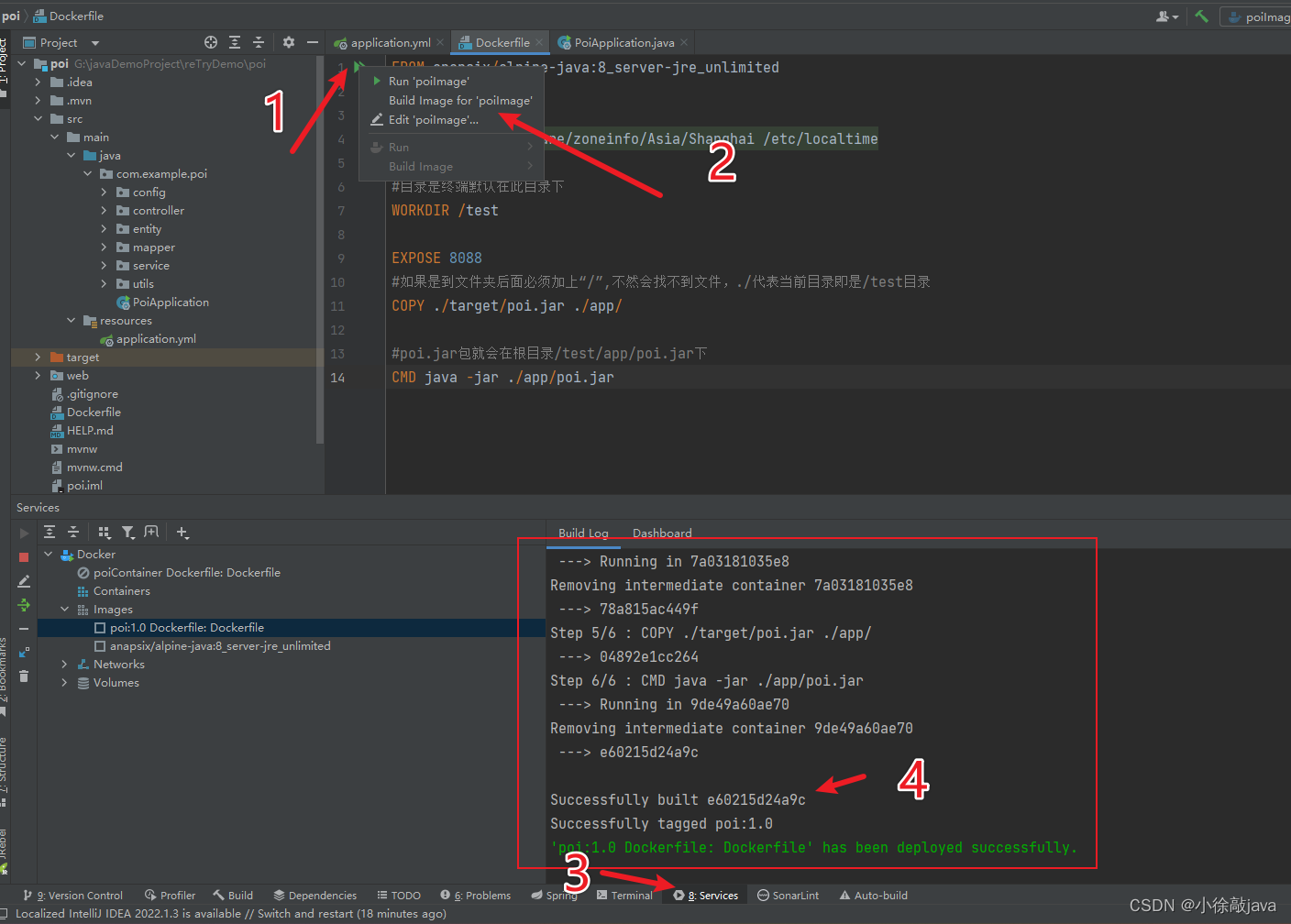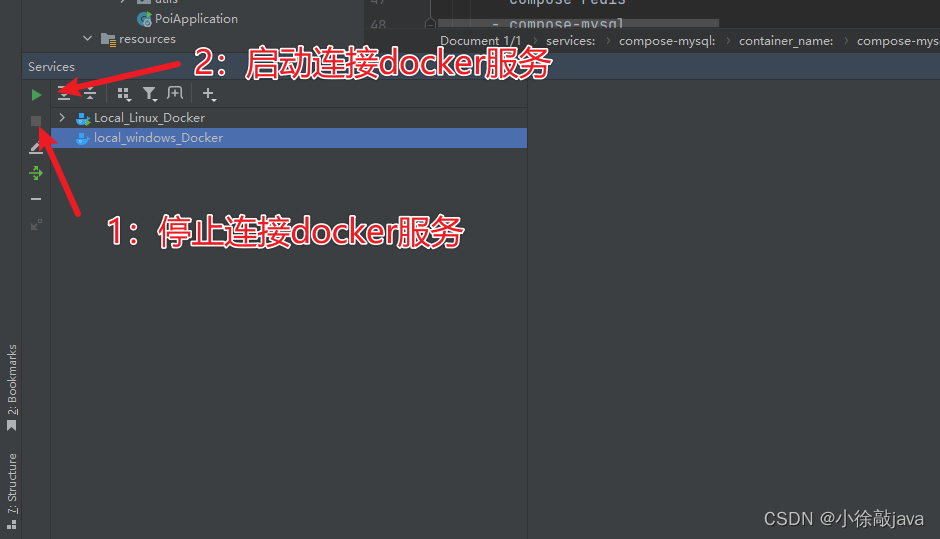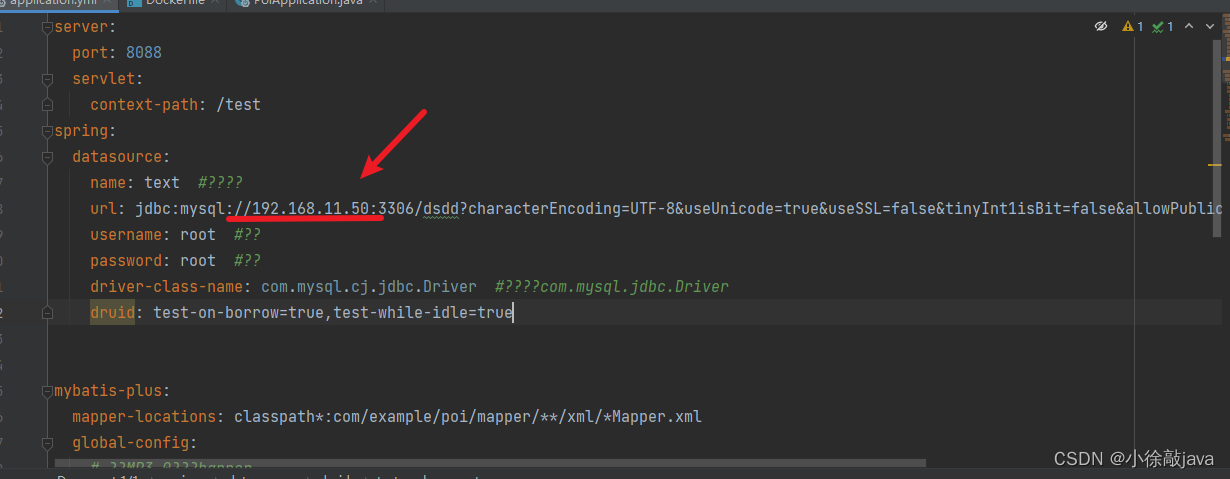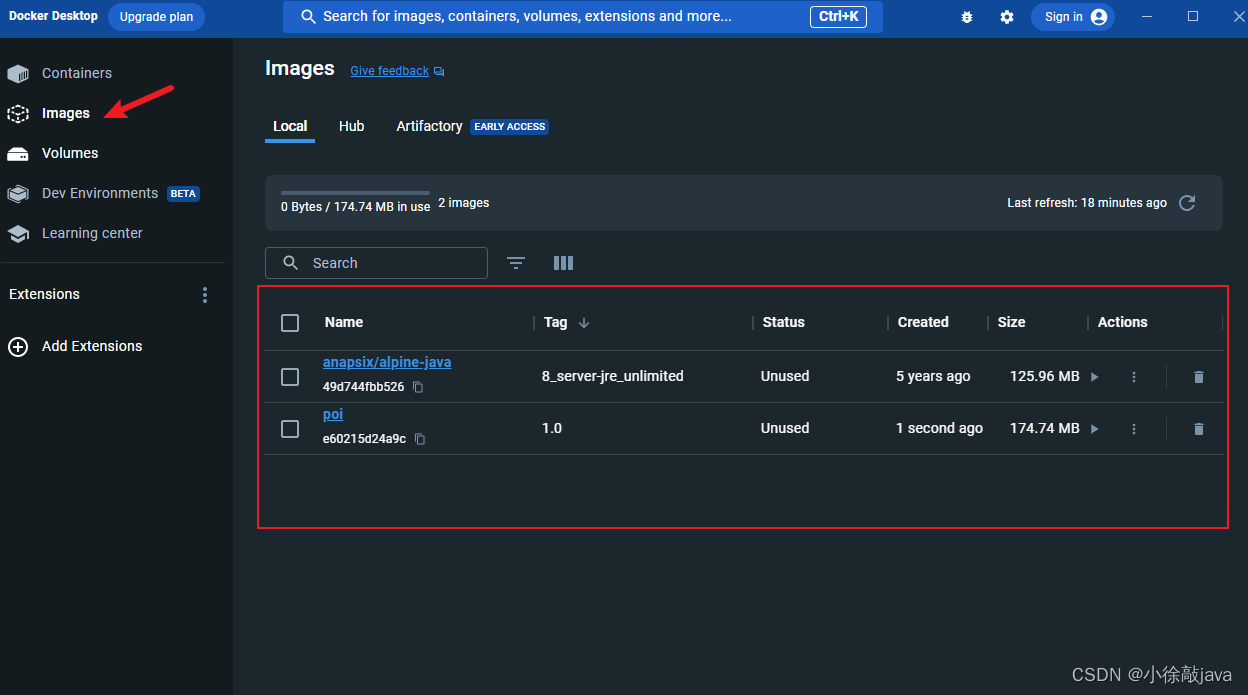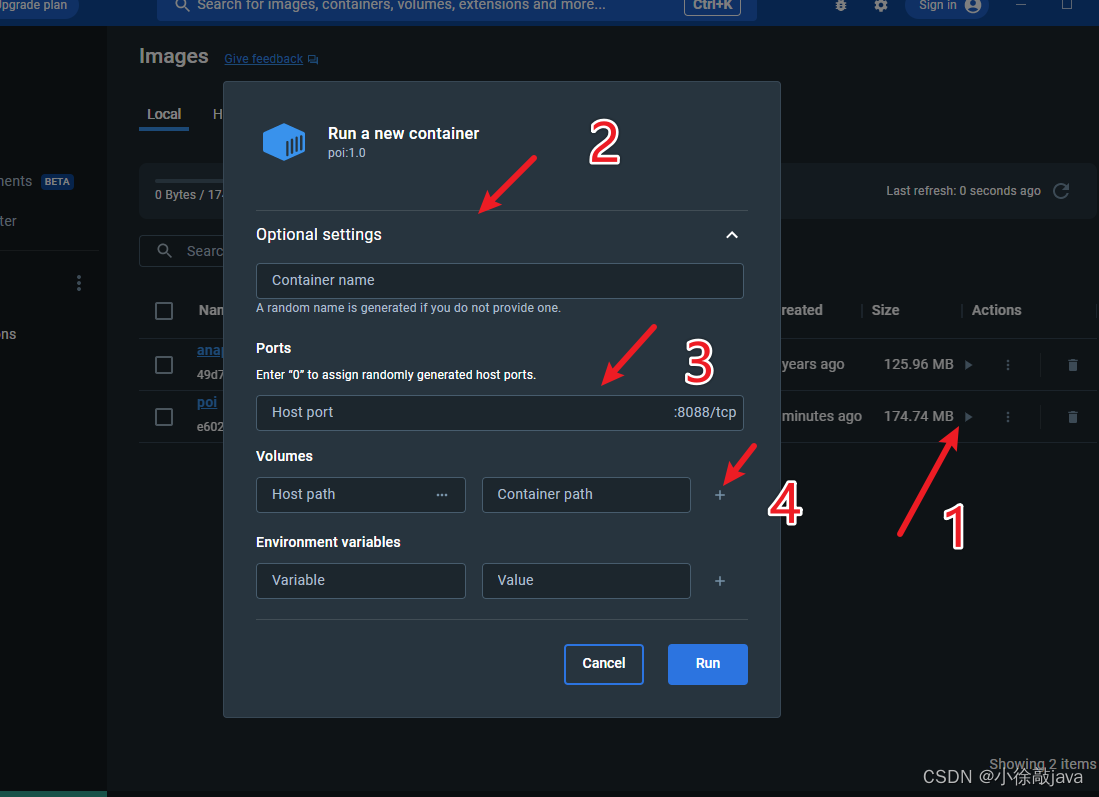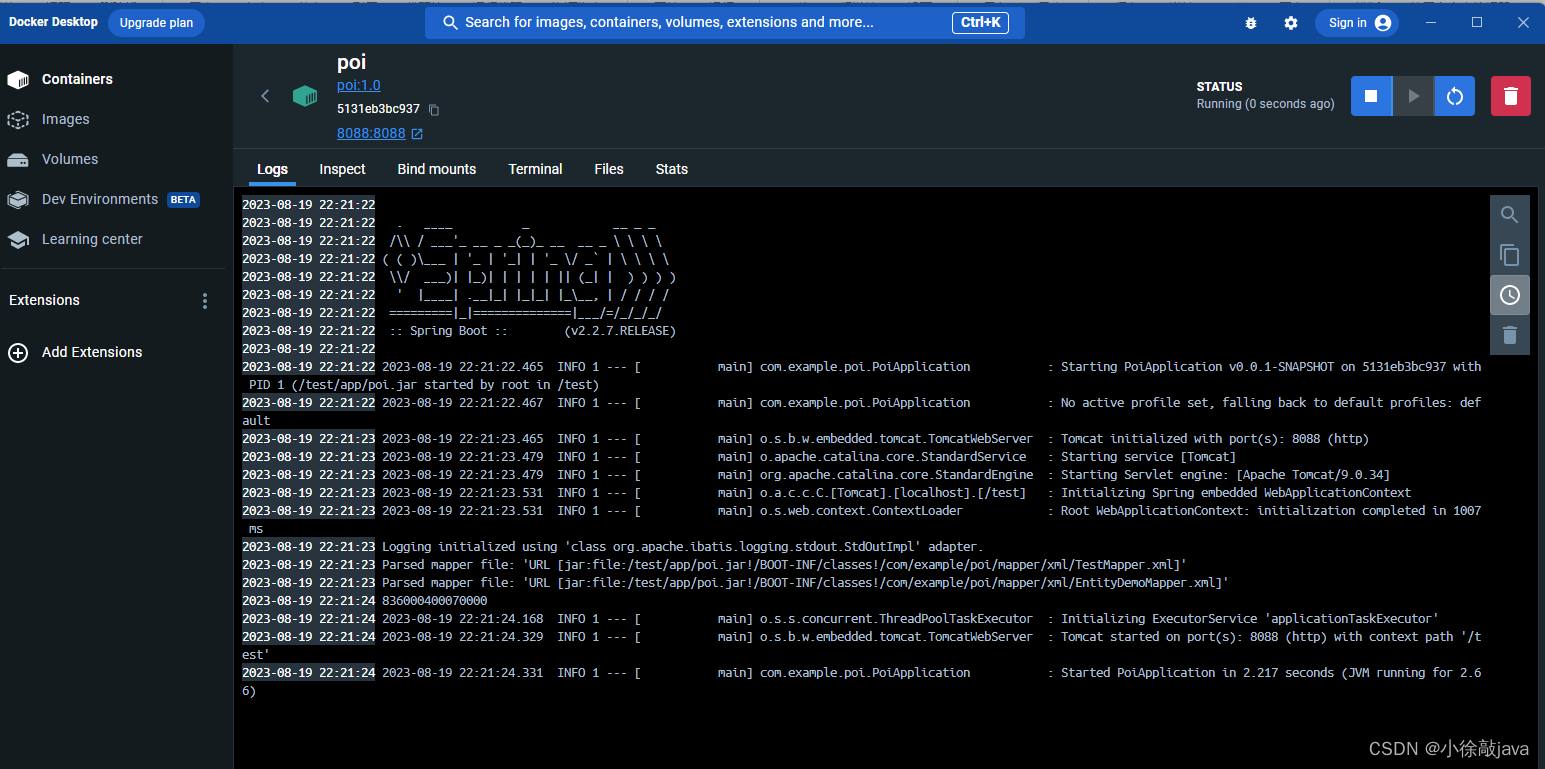idea使用docker生成镜像(打包镜像,导入镜像,导出镜像)
1:先下载安装dockerdesktop,安装成功后
2: 在cmd执行docker -v,查看安装的docker版本
C:\Users\dell>docker -v
Docker version 24.0.5, build ced0996
3:需要启动 dockerdesktop应用,才算启动docker,等下idea需要通过Docker for Windows选择来链接docker环境生成镜像
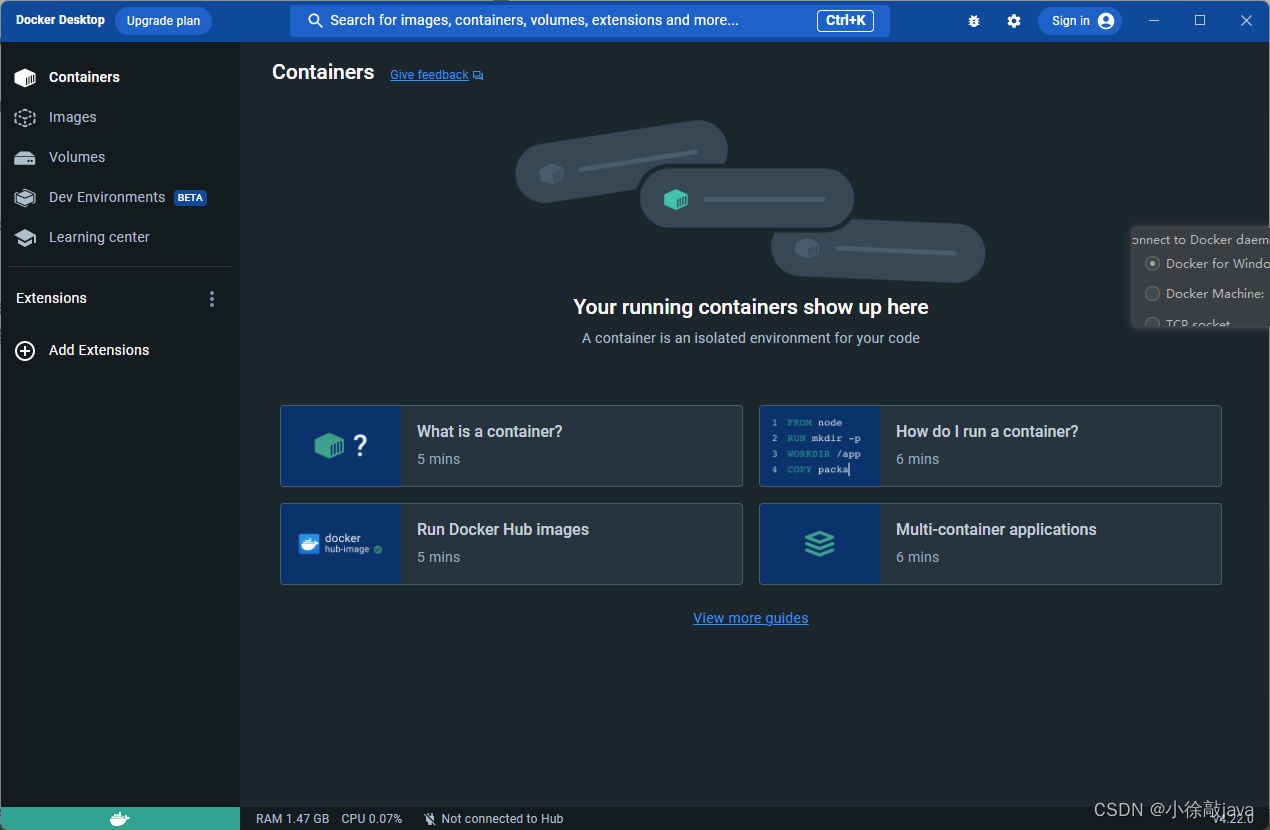
4:在idea安装docker插件
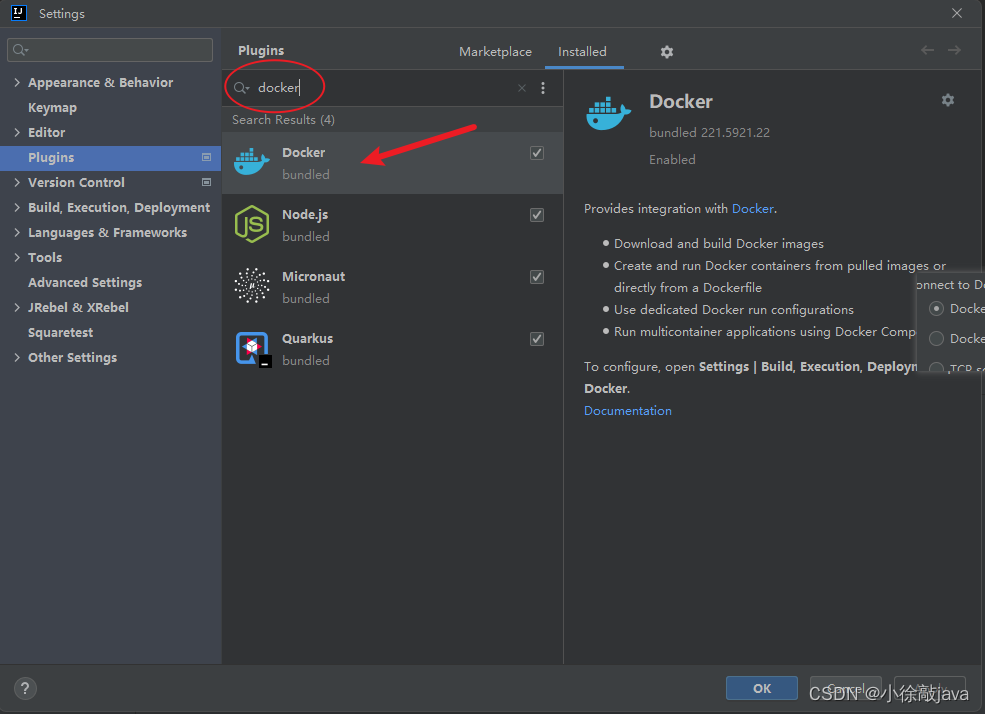
5:在项目下创建Dockerfile文件(与pom.xml同目录)
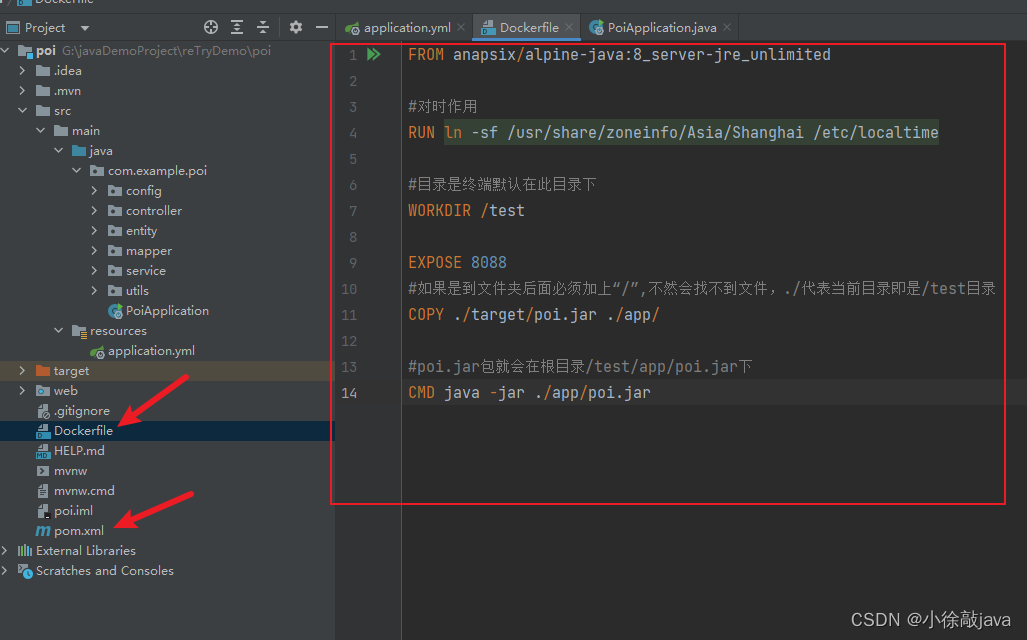
5-1:Dockerfile文件内容
#FROM OpenJDK:8-alpine
FROM anapsix/alpine-java:8_server-jre_unlimited
#对时作用
RUN ln -sf /usr/share/zoneinfo/Asia/Shanghai /etc/localtime
#目录是终端默认在此目录下
WORKDIR /test
EXPOSE 8088
#如果是到文件夹后面必须加上“/”,不然会找不到文件,./代表当前目录即是/test目录
COPY ./target/poi.jar ./app/
#poi.jar包就会在根目录/test/app/poi.jar下
CMD java -jar ./app/poi.jar
6:Dockerfile文件FROM位置的绿色双箭头,去配置链接docker服务
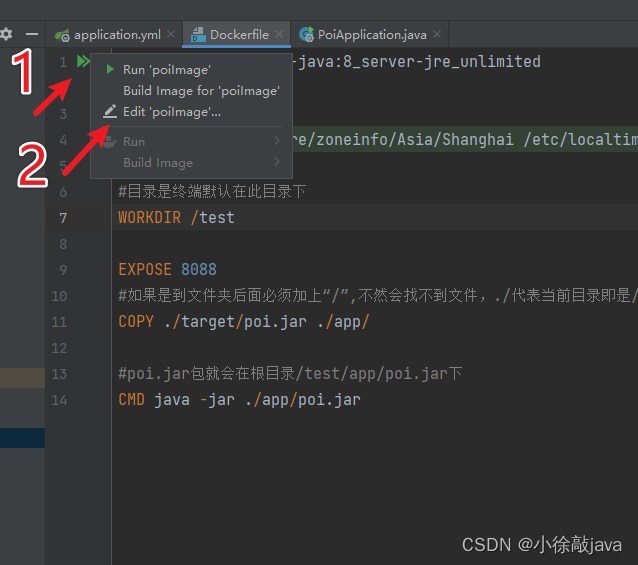
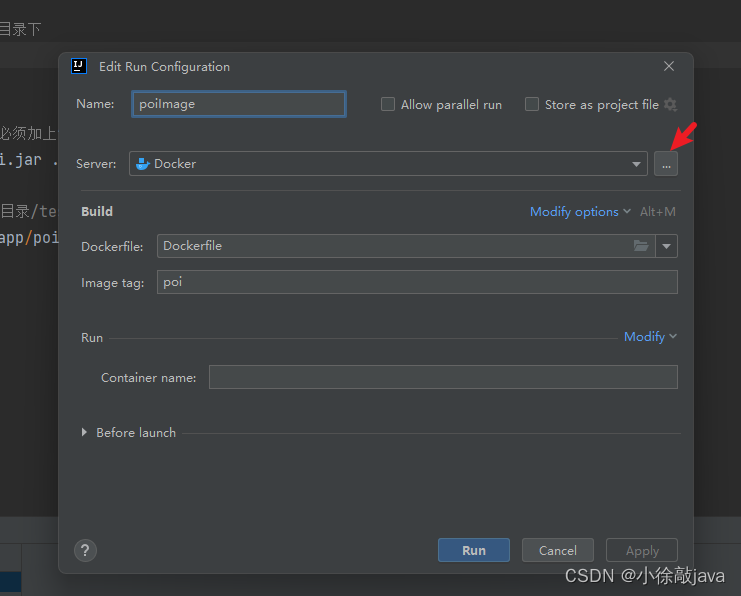
选着docker for windows 会出现connection successful,表示链接本地dockerdesktop应用成功
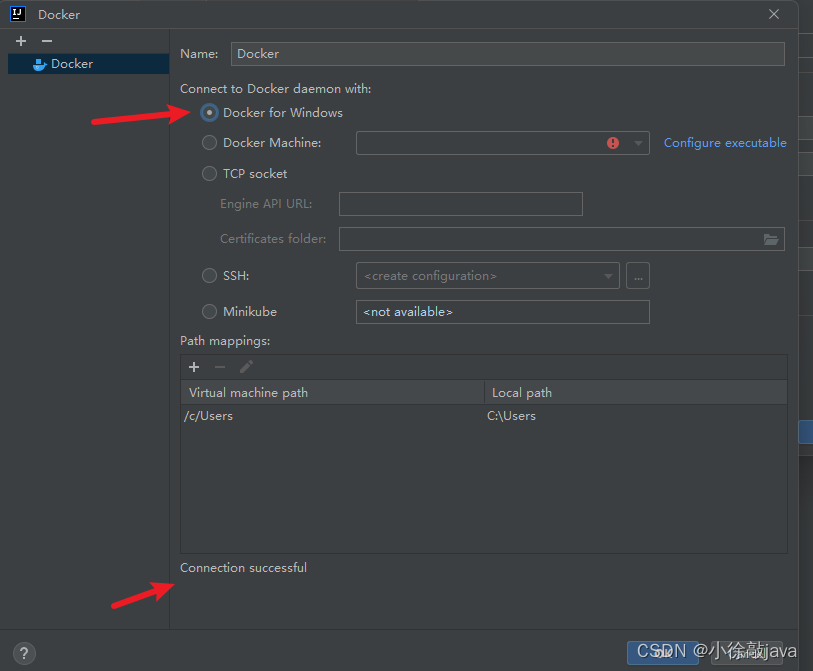
7:构建镜像,看到如下图箭头4位置表示构建镜像成功(注意:有时候构建一直不成功,需要先停止docker连接服务,然后再启动)
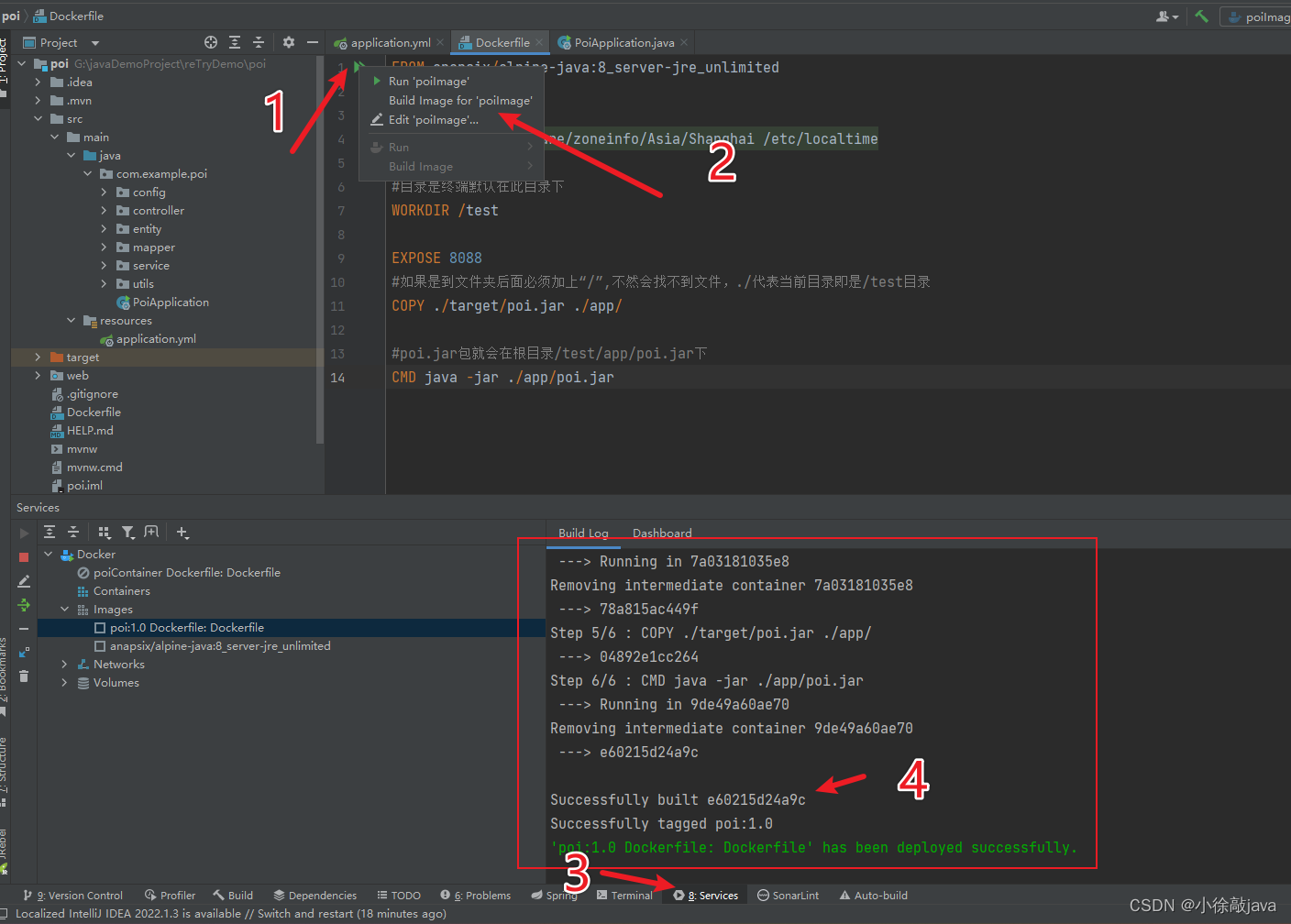
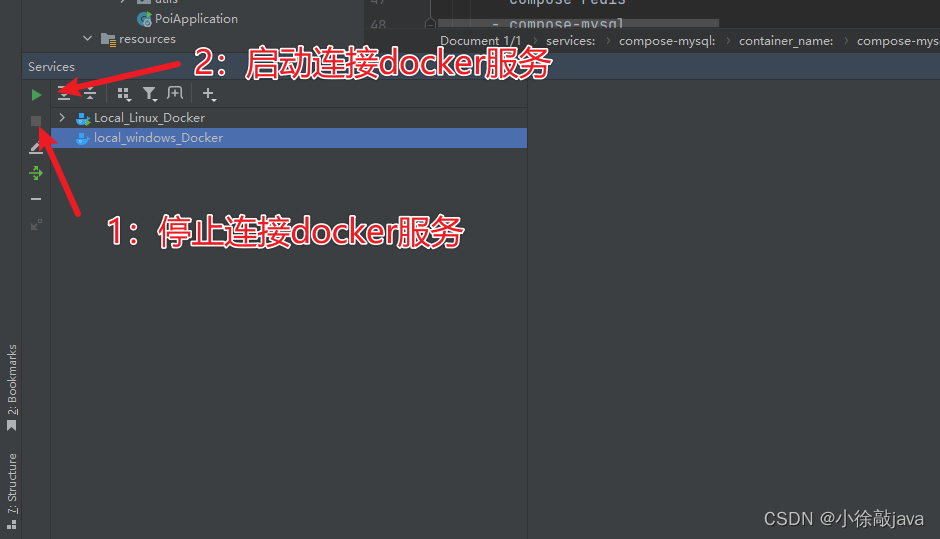
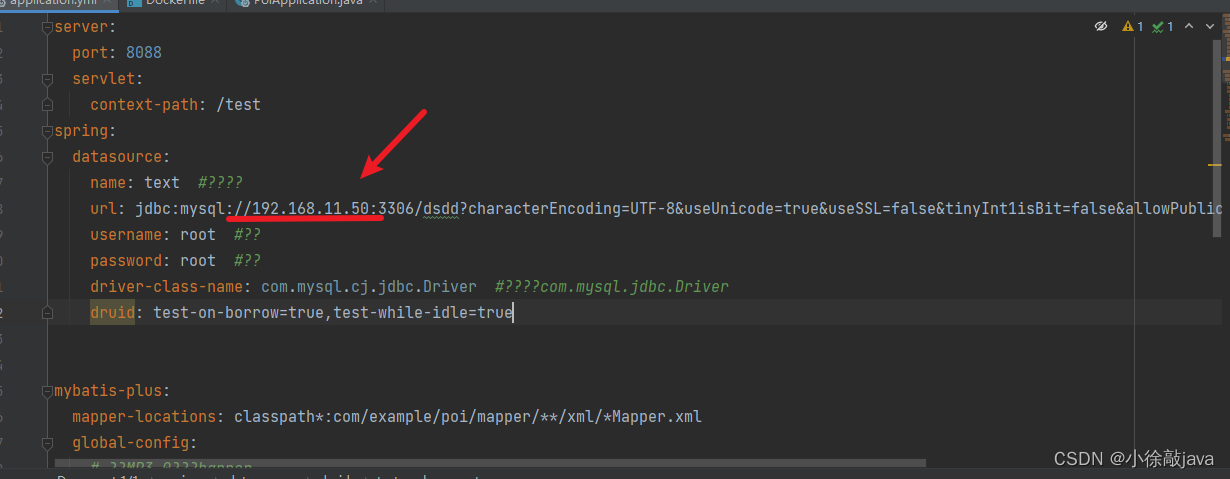
在dockerdesktop应用选择images可以看到构建的镜像
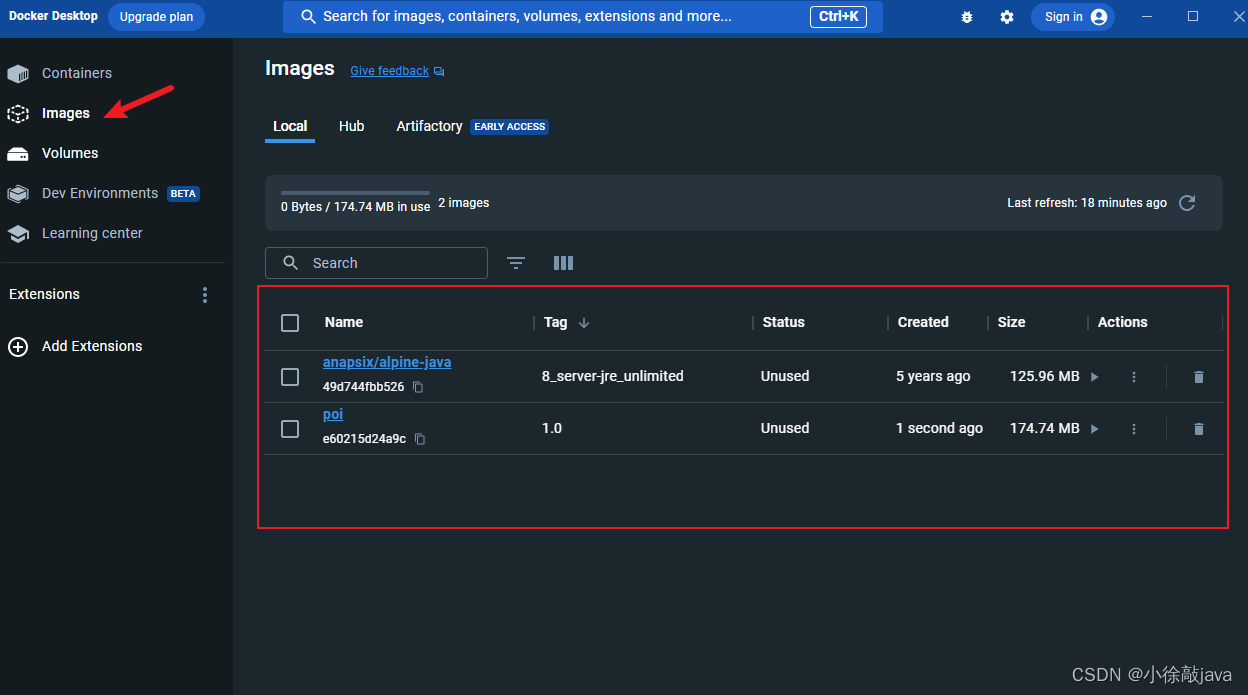
启动镜像成为容器(1-启动,2-容器命名,3-是访问的端口,4-宿主机和容器挂载的路径可以有多个)
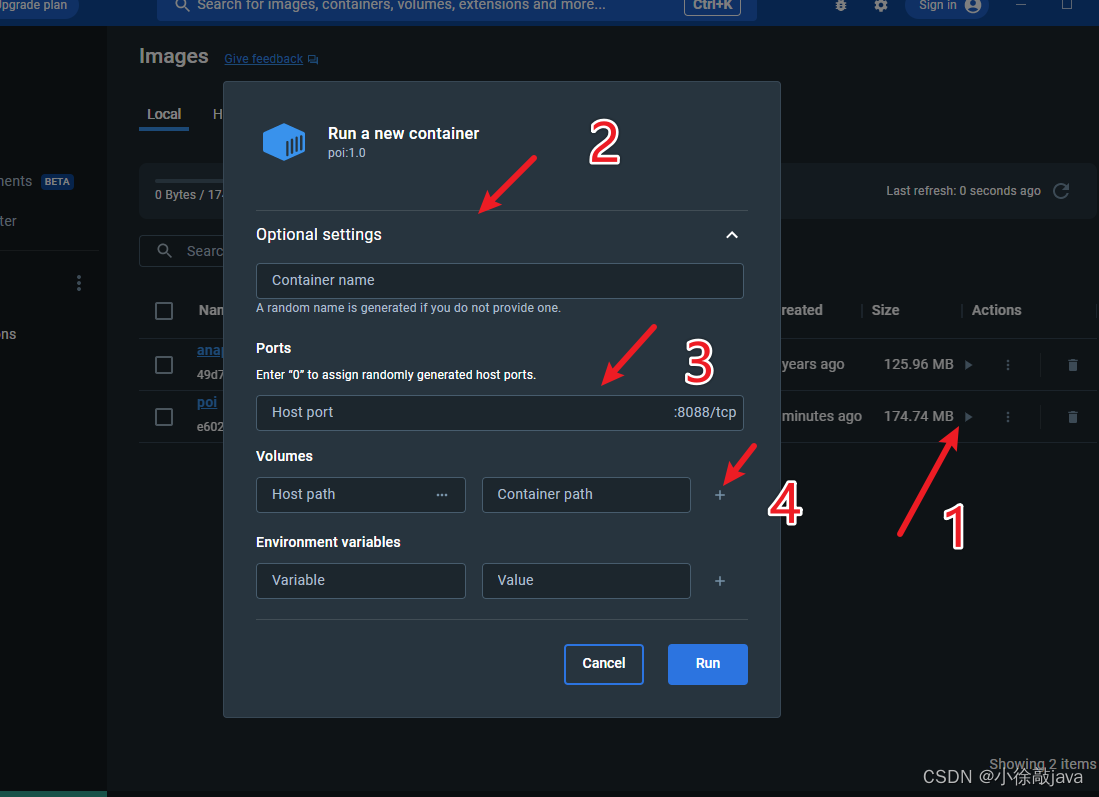
可以看到容器的全部信息,可以对容器终端命令操作和查看各种配置信息,启动,停止,删除容器等
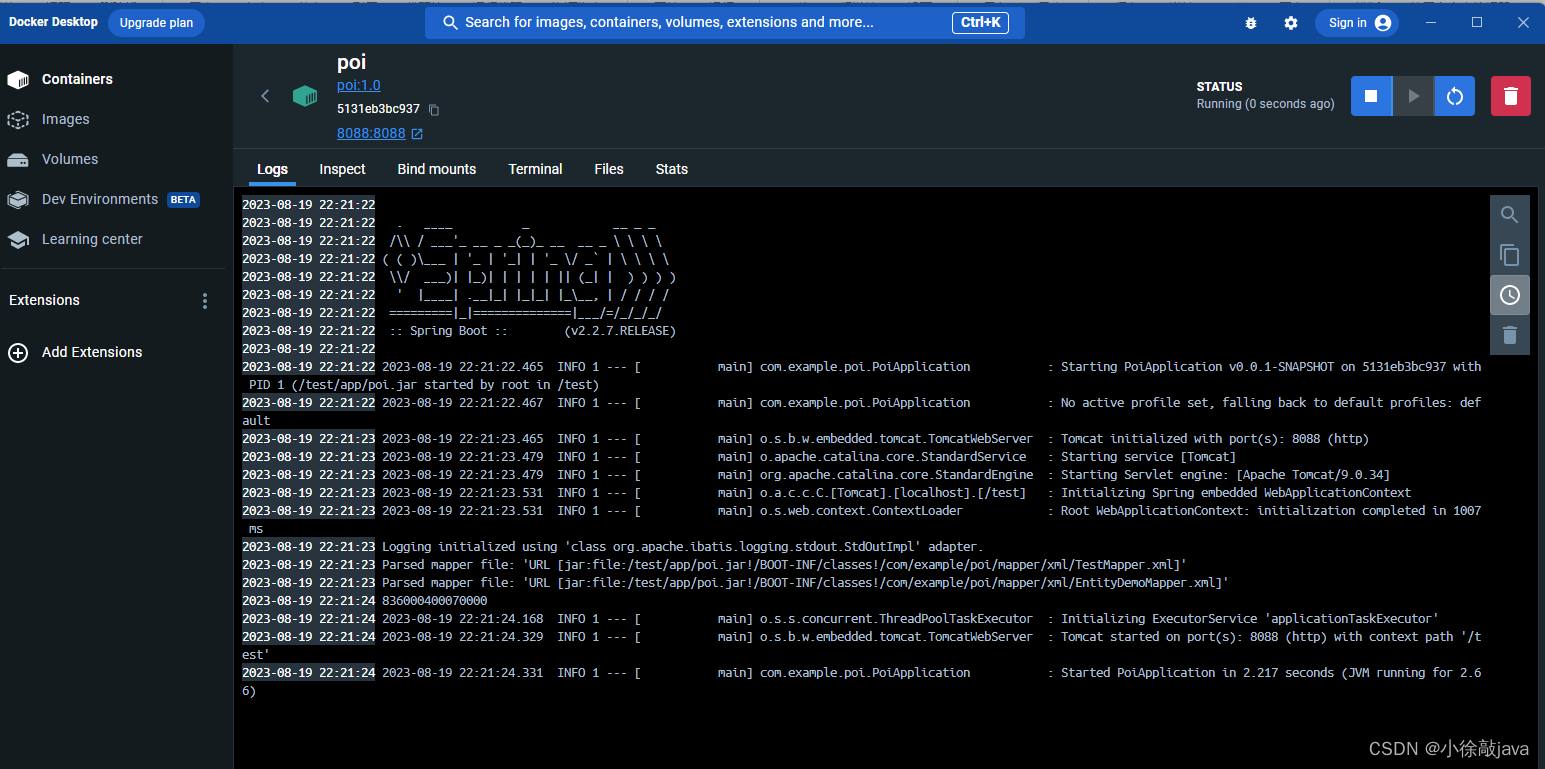
8:在windows导出进行,在cmd通过docker images命令查看镜像
注意:通过镜像id导出新镜像的Tag和Respository可能为none